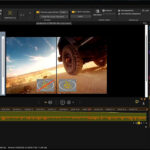Praxistest: Bildstabilisierung mit Mercalli
Verwackelte Videobilder nachträglich zu stabilisieren, ist nicht ganz einfach. Die Software Mercalli geht dieses Problem an — in einer Mac- und einer Windows-Version.
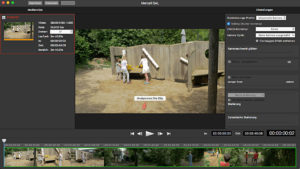
Mit kompakten Kameras wird oft aus der Hand gedreht. Einige bieten hierfür auch eine ordentliche integrierte Bildstabilisierungsfunktion, die für ruhige, stabile Bilder sorgt. Taugt der eingebaute Stabilizer nichts oder gibt es gar keinen, dann bringt man verwackelte Bilder mit in die Postproduction.
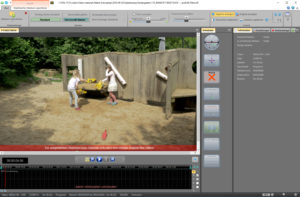
Wenn man diese aus Ermangelung besserer Bilder trotzdem verwenden muss, wird man zunächst meist versuchen, die Bilder mit den inzwischen auch bei vielen NLE-Systemen vorhandenen Stabilisierungs-Funktionen etwas brauchbarer zu machen. Allerdings halten auch hier bei weitem nicht alle Programme, was sie versprechen.
Als Alternative bieten sich dann noch speziell auf diesen Zweck optimierte Plug-Ins oder Standalone-Programme an, etwa Mercalli von ProDad. Mercalli ist mittlerweile schon in seiner vierten Version verfügbar – seit kurzem gibt es auch eine Standalone-Version für die Mac-Plattform.
Zum Praxistest traten sowohl die Windows-, als auch die Mac-Version vom Mercalli als Standalone-Software an — im Test stellte sich heraus, dass es durchaus Unterschiede der Versionen gibt.

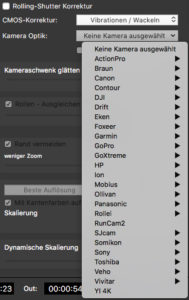
Clips importieren
In beiden Versionen lassen sich einzelne oder auch mehrere Clips importieren, die sich dann anzeigen und nacheinander stabilisieren lassen. Es gibt zwei Haupt-Stabilisierungsprofile: eines für eine »universelle Kamera«, das zweite für Action-Kameras.
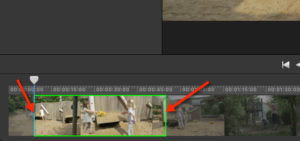
Beide Versionen arbeiten mit einer Timeline, die beim Mac den Clip als Bildabfolge zeigt und in der Windows-Version nach der Analyse Kurven abbildet, anhand derer man ablesen kann, welche Bewegungen die Kamera gemacht hat, die nun ausgeglichen werden sollen.

Sowohl bei der Windows-, wie auch bei der Mac-Version können wahlweise auch nur Teile von Clips zur Stabilisierung ausgewählt werden. Das kann beim Mac bequem mit den Tasten J-K-L zum Transport und I und O zur Auswahl-Begrenzung erfolgen. Ist allerdings einmal ein In oder Out gesetzt, so erlauben die Tasten J-K-L leider nicht mehr, über diese Punkte hinaus zu fahren. Mit der Maus kann die Auswahl aber jederzeit wieder erweitert und natürlich auch verkleinert werden.
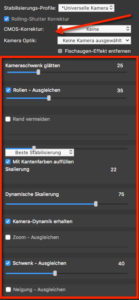
In der Windows-Version funktioniert die Steuerung ausschließlich mit der Maus oder dem Scrollrad der Maus. Die In- und Out-Punkte müssen mit der Maus durch Verschieben der entsprechenden Markierungen oder durch Anklicken der entsprechenden Symbole gesetzt werden. Leider gibt es also bei der Windows-Version kein JKL-I/O, dafür aber die Timeline mit genauer Anzeige der analysierten Bewegung. Das kann bei manueller Einstellung sehr hilfreich sein, da man – in Zusammenarbeit mit den Armaturen – sehr genau sehen kann, wo die einzelnen Grenzen für die Parameter liegen. So lassen sie sich besser anpassen.
Sehr praktisch ist bei beiden Versionen die Möglichkeit, durch Drücken der Taste »s« den Clip zu splitten, falls man zwei verschiedene Stellen ein und desselben Clips stabilisieren möchte. Dabei wird eine Kopie in der Medien-Clipleiste erstellt, die dann separat bearbeitet werden kann.
Sind mehrere Clips zur Stabilisierung vorgesehen, muss nicht jeder Clip einzelnen analysiert werden. Stattdessen kann man nach dem Import und der Auswahl den Analyseknopf drücken, um einen Clip nach dem andern analysieren zu lassen.
Seite 1: Eckdaten, Clips importieren
Seite 2: Parameter einstellen
Seite 3: Export, Fazit
Anzeige: Hier Mercalli günstiger bestellen!